
Einstellungen gemäß dem Original
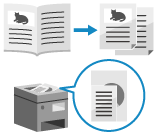
Konfigurieren Sie die Einstellungen für einen effizienten Scan entsprechend des Originals.
Sie können auch das Scannen von leeren Seiten verhindern.
Sie können auch das Scannen von leeren Seiten verhindern.
Aufgeschlagenes Original auf zwei Seiten aufteilen
Wenn Sie ein aufgeschlagenes Original scannen, z. B. ein Buch oder eine Zeitschrift, können Sie die Einstellungen so konfigurieren, dass die linke und rechte Seite als separate Seiten gescannt werden.
Platzieren eines aufgeschlagenen Originals

Um ein aufgeschlagenes Original zu scannen, legen Sie das Original auf das Vorlagenglas. Legen Sie das Original auf das Vorlagenglas und richten Sie dabei die Oberseite des Originals an der oberen linken Ecke und der Oberseite des Vorlagenglases aus.
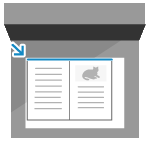
1
Unten auf der Einstelltaste wird [Mit Einstellungen] angezeigt.
2
Drücken Sie auf [Schließen].
Der Scanbildschirm wird erneut angezeigt.
Scannen von Originalen unterschiedlicher Formate (Originale unterschiedlicher Formate)
Wenn Sie Originale unterschiedlicher Formate scannen, konfigurieren Sie die Einstellungen so, dass sie gescannt werden, nachdem sie zusammen in die Zufuhr gelegt wurden.
Damit müssen Sie die Originale nicht mehr für jedes Format einlegen.
Damit müssen Sie die Originale nicht mehr für jedes Format einlegen.
Einlegen von Originalen unterschiedlicher Formate

Wenn Sie Originale mit der gleichen vertikalen Breite einlegen, richten Sie die Seiten mit der gleichen vertikalen Breite aus. 



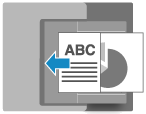
Wenn Sie Originale mit unterschiedlicher vertikaler Breite einlegen, richten Sie die oberen linken Ecken von Ihrem Standpunkt aus gesehen aus. 



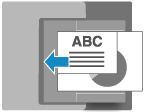
Vorsichtsmaßnahmen beim Einlegen von Originalen unterschiedlicher Formate
Es gibt Beschränkungen für die Kombinationen von Originalgrößen, die zusammen eingelegt werden können. Spezifikationen für Zufuhr Doppelseitig ein Durchgang
Das Einlegen einer ungeeigneten Kombination von Originalformaten kann zu einer Beschädigung der Originale oder zu einem Papierstau führen.
Das Einlegen einer ungeeigneten Kombination von Originalformaten kann zu einer Beschädigung der Originale oder zu einem Papierstau führen.
Legen Sie keine Originale mit unterschiedlichen Papierstärken oder Papierqualitäten zusammen. Dies kann zu einem Papierstau führen.
Wenn Sie Originale mit unterschiedlichen vertikalen Breiten in die Zufuhr einlegen, werden die Originale mit einer geringeren vertikalen Breite nicht von den Führungsschienen gehalten und möglicherweise schräg eingescannt. 



1
Drücken Sie auf dem Scanbildschirm auf [Optionen]  [Unterschiedl. Originalform.]. Scanbildschirm
[Unterschiedl. Originalform.]. Scanbildschirm
 [Unterschiedl. Originalform.]. Scanbildschirm
[Unterschiedl. Originalform.]. Scanbildschirm2
Wählen Sie auf dem Bildschirm [Unterschiedl. Originalform.] aus, ob die eingelegten Originale die gleiche vertikale Breite haben.
Wenn der Bildschirm [Unterschiedl. Originalform.] nicht angezeigt wird, können Sie diesen Schritt überspringen. Drücken Sie [Schließen], um zum Faxbildschirm zurückzukehren. Die nachfolgenden Schritte sind nicht erforderlich.
3
Drücken Sie [OK]  [Schließen].
[Schließen].
 [Schließen].
[Schließen].Der Scanbildschirm wird erneut angezeigt.
Scannen einer großen Anzahl von Originalen (Fortlaufendes Scannen)
Wenn zu viele Originale auf einmal in die Zufuhr gelegt werden müssen, konfigurieren Sie die Einstellungen so, dass die in mehreren Stapeln gescannten Originale gemeinsam gesendet oder gespeichert werden können.
Sie können über die Zufuhr gescannte Originale und über das Vorlagenglas gescannte Originale gemeinsam versenden oder speichern.
Sie können über die Zufuhr gescannte Originale und über das Vorlagenglas gescannte Originale gemeinsam versenden oder speichern.
1
Drücken Sie auf dem Scanbildschirm auf [Optionen]  [Fortlaufendes Scannen]. Scanbildschirm
[Fortlaufendes Scannen]. Scanbildschirm
 [Fortlaufendes Scannen]. Scanbildschirm
[Fortlaufendes Scannen]. ScanbildschirmUnten auf der Einstelltaste wird [Mit Einstellungen] angezeigt.
2
Drücken Sie auf [Schließen].
Der Scanbildschirm wird erneut angezeigt.
HINWEIS
Wenn Sie mehrere Originale unterschiedlicher Formate in die Zufuhr einlegen, müssen Sie die Einstellungen für die verschiedenen Formate konfigurieren. Scannen von Originalen unterschiedlicher Formate (Originale unterschiedlicher Formate)
Verhindern des Scannens von leeren Seiten (Überspringen leerer Originale)
Löscht (überspringt) automatisch Seiten, die beim Scannen als leer eingestuft wurden.
Wenn beispielsweise sowohl ein- als auch doppelseitige Originale zum doppelseitigen Scannen in die Zufuhr gelegt werden, wird auch die Rückseite (leere Seite) eines einseitigen Originals gescannt. Wenn in diesem Fall die Einstellungen so konfiguriert sind, dass leere Seiten übersprungen werden, dann werden Seiten, die beim Scannen als leer erkannt werden, automatisch übersprungen, so dass die leeren Seiten nach dem Scannen nicht gelöscht werden müssen.
Wenn beispielsweise sowohl ein- als auch doppelseitige Originale zum doppelseitigen Scannen in die Zufuhr gelegt werden, wird auch die Rückseite (leere Seite) eines einseitigen Originals gescannt. Wenn in diesem Fall die Einstellungen so konfiguriert sind, dass leere Seiten übersprungen werden, dann werden Seiten, die beim Scannen als leer erkannt werden, automatisch übersprungen, so dass die leeren Seiten nach dem Scannen nicht gelöscht werden müssen.
* Leere Originale können nicht übersprungen werden, wenn gescannte Daten an die folgenden Empfänger gesendet werden:
Fax
I-Fax
Mailboxen
1
Drücken Sie auf dem Scanbildschirm auf [Optionen]  [Leere Originale überspringen]. Scanbildschirm
[Leere Originale überspringen]. Scanbildschirm
 [Leere Originale überspringen]. Scanbildschirm
[Leere Originale überspringen]. ScanbildschirmDer Bildschirm [Leere Originale überspringen] wird angezeigt.
2
Wählen Sie die Farbe des zu überspringenden Papiers.
[Alle Farben]
Sie können alle leeren Seiten eines Originals unabhängig von der Papierfarbe überspringen.
[Nur weiß]
Überspringt nur leere Seiten auf weißem Papier.
* Wenn Sie beim Scannen eine andere Einstellung als [Auto (Farbe/Grau)] oder [Auto (Farbe/Schwarzweiß)] als Farbe wählen, arbeitet das Gerät mit der Einstellung [Alle Farben] auch wenn [Nur weiß] eingestellt ist. Auswählen einer Farbe
Wenn Sie die gescannten Daten vor dem Senden oder Speichern prüfen
Drücken Sie [Vorschau], um das Kontrollkästchen zu aktivieren.
Sie können einen Vorschaubildschirm anzeigen, um den Inhalt zu prüfen, bevor Sie gescannte Daten senden oder speichern. Betätigen des Vorschaubildschirms
Sie können einen Vorschaubildschirm anzeigen, um den Inhalt zu prüfen, bevor Sie gescannte Daten senden oder speichern. Betätigen des Vorschaubildschirms
* Sie können diese Einstellung nicht konfigurieren, wenn Sie gescannte Daten in der Mailbox speichern.
3
Justieren Sie bei Bedarf die Genauigkeit der Erkennung leerer Seiten.

1
Drücken Sie auf [Erkenn.level justieren].
Der Bildschirm [Erkenn.level justieren] wird angezeigt.
2
Verschieben Sie den Schieberegler nach links oder rechts, um die Genauigkeit zu justieren.
Durch Auswahl von [+] wird die Empfindlichkeitsstufe für die Erkennung unbedruckter Seiten erhöht.
3
Drücken Sie auf [OK].
Der Bildschirm [Leere Originale überspringen] wird erneut angezeigt.
4
Drücken Sie [OK]  [Schließen].
[Schließen].
 [Schließen].
[Schließen].Der Scanbildschirm wird erneut angezeigt.
WICHTIG
Wenn das Format des Originals auf ein größeres Format als das tatsächliche Original eingestellt ist, werden leere Seiten möglicherweise nicht korrekt übersprungen.
HINWEIS
Wenn alle Seiten des gescannten Originals leer sind, wird der Scanvorgang abgebrochen.
 2 Seiten].
2 Seiten].